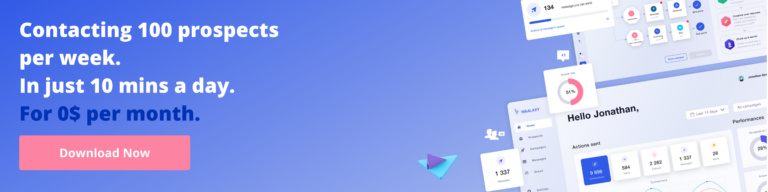¿Cómo agregar una imagen en una publicación de LinkedIn?
Publicado: 2020-08-17Agregar una imagen en la publicación de LinkedIn ayuda a atraer la atención de las personas que se encontrarán con su publicación.
¿Quieres ilustrar tu publicación de LinkedIn para que sea más atractiva, clara y en tu imagen y/o “marca personal”? ¿O simplemente tienes una hermosa ilustración para compartir? ¡Este es un tema más técnico de lo que parece!
Encuentra todas las posibilidades disponibles para ti aquí.
¿Cómo crear o editar una foto de publicación de LinkedIn?
Para hacerlo, al crear la publicación , simplemente haga clic en los íconos de cámara/video y luego seleccione la imagen en la carpeta en la que está guardada.
Puede compartir fotos y videos con su red social usando el área para compartir en la parte superior de su página de inicio, página de empresa, página de perfil o grupo de LinkedIn.
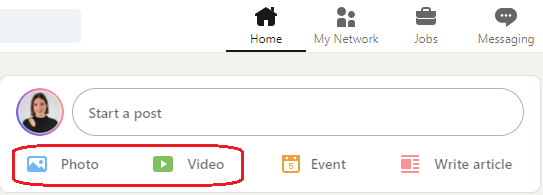
Estos son los pasos para compartir una foto o un video:
- Crea una publicación en LinkedIn.
- Haga clic en el ícono de Foto o Video en el área para compartir en la parte superior de su página de inicio de LinkedIn.
- Seleccione los archivos para cargar una imagen (puede elegir hasta 9 imágenes).
- Después de descargar una foto, puede:
- Editar: haga clic en Editar para recortar , enderezar, aplicar filtros o ajustar la foto. La opción de editar varias fotos no está disponible actualmente.
- Etiquetar: haga clic en Etiquetar para etiquetar a otro miembro u organización.
- Alt.text: haga clic en Alt.text para agregar texto alternativo para los miembros que usan lectores de pantalla de voz.
- Después de cargar varias fotos, puede:
- Etiquetar: haga clic en Etiquetar para etiquetar a otro miembro u organización.
- Alt.text: haga clic en Alt.text para agregar texto alternativo para los miembros que usan lectores de pantalla de voz en off.
- Después de subir un video, puedes:
- Seleccione Miniatura para cargar una miniatura para su video.
- Seleccione Subtítulo para cargar un archivo de subtítulos de video para su video.
- Haga clic en Listo.
- Haga clic en el icono Editar en la foto para seguir editando la foto o el video.
- Haga clic en el icono Cerrar en la foto para eliminar la foto o el video.
Para ir más allá, puede leer este artículo para aprender a formatear una publicación de LinkedIn.
¿Cómo agregar varias fotos a la publicación de LinkedIn?
Solo puedes agregar una foto por publicación… (cuando estás en una computadora).
Sin embargo, para publicar varias fotos, ¡debes publicar a través de la aplicación de LinkedIn! Si desea agregar varias imágenes , también puede crear un carrusel de LinkedIn y no tendrá restricciones en la cantidad de imágenes.
Ejemplos de publicaciones de LinkedIn con imágenes:
- Esto es un carrusel:
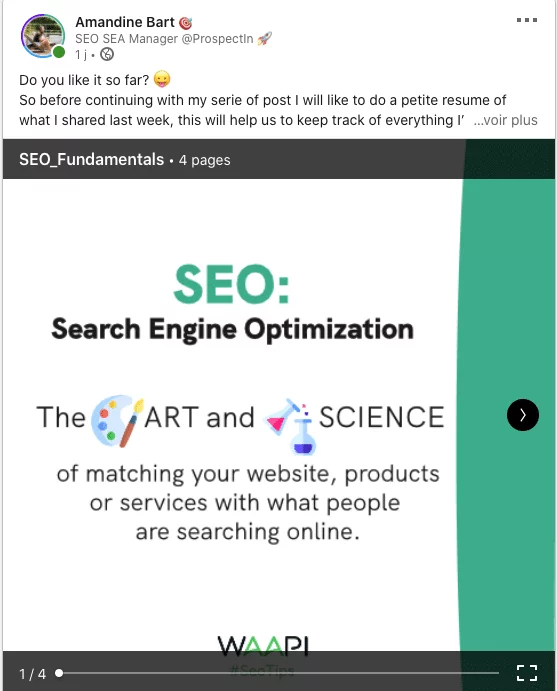
- Esta es una imagen:
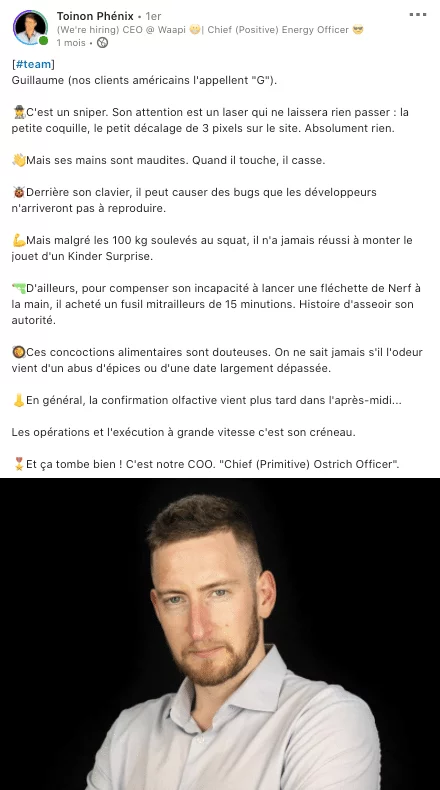
¿Cómo agrego una imagen en una publicación de LinkedIn?
También es importante saber que la imagen no se integrará en el cuerpo de la publicación , sino como elementos visuales , como un archivo adjunto. Si desea que la imagen se coloque en el medio de su texto, deberá crear un artículo de LinkedIn.
Finalmente, tenga en cuenta que no es posible agregar una imagen a una publicación que ya está publicada, solo la foto de portada de fondo. Los únicos cambios permitidos son en el texto, por ejemplo, si desea cambiar una oración. ️
Por supuesto, se recomienda elegir una imagen que esté relacionada con la estrategia de contenido que estás lanzando. Una imagen no es suficiente para crear compromiso, a menos que esté aprovechando una noticia viral y tenga una comunidad que reaccione a su contenido. Así que recuerda acompañar tu imagen con un texto bien construido, en el que desarrolles tu idea y pienses en provocar una reacción.
Aunque he visto publicaciones con imágenes de gatos y unicornios que obtienen miles de visitas sin conexión con el texto. Depende de usted elegir su lado.

Podawaa: para programar y publicar una publicación en LinkedIn
¡Podawaa, además de brindarle una audiencia más amplia a través de grupos de participación, le permite programar sus publicaciones en LinkedIn!

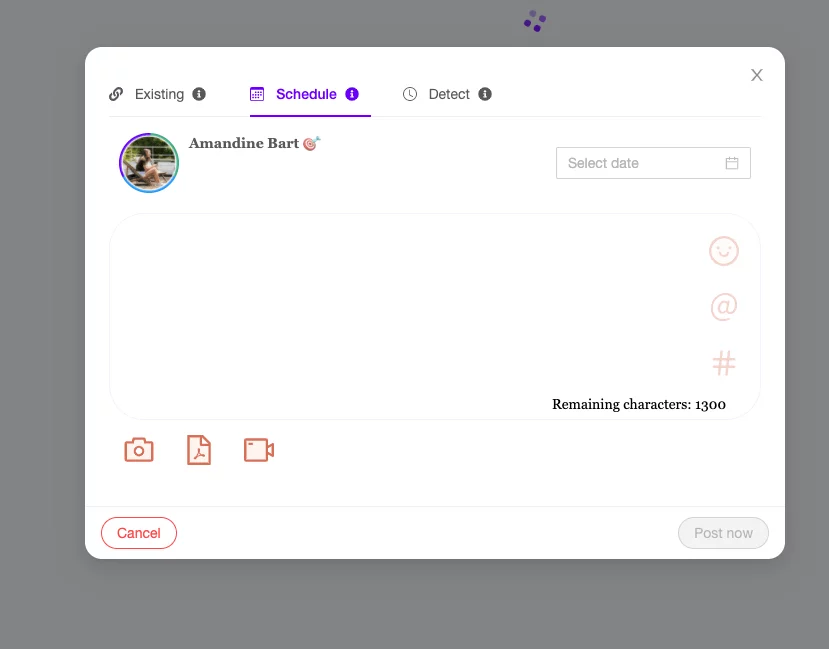
Además, puedes editar el texto, programar el horario de transmisión y por supuesto agregar una imagen en una publicación de LinkedIn . Para mayor eficiencia, también puede transmitirlo a los pods de los que forma parte.
La idea de los “pods” es compartir publicaciones en torno a un tema común. Cada miembro es libre de reaccionar a las publicaciones de forma manual o automatizada.
Además, al utilizar los pods de participación de LinkedIn, podrá:
- Lanza tu marca y construye tu visibilidad en esta red social
- Ahorre tiempo para generar reacciones en las publicaciones de otros miembros
- Haz crecer tu audiencia más rápido (más seguidores ).
- Generar más clientes potenciales .
- Aumenta tu notoriedad y credibilidad.
- Mejore su estrategia de marketing web con SMO (Search Engine Optimization).
Es importante recordar que un pod bien utilizado no lo penalizará contra el algoritmo de LinkedIn, siempre y cuando no esté tratando de generar miles de "me gusta" solo para acariciar su ego...
Si desea comprender más sobre las características de los pods que usan Podawaa, ¡lo invito a leer este artículo!
Conclusión: ¿Cómo agregar una imagen en una publicación de LinkedIn?
Aquí hay algunos puntos para resumir este artículo:
- No es necesario agregar imágenes , solo agregar imágenes si la mayor parte de su mensaje es texto.
- Prioriza la calidad de tu imagen .
- Desde la página de tu empresa (no tu perfil personal ) puedes configurar una imagen en miniatura de los enlaces que publiques en tus posts.
- Solo puede agregar varias imágenes a sus publicaciones desde la aplicación de LinkedIn...
- … Pero en la computadora, puede entregar un carrusel a través de un documento PDF, que a menudo tiene la ventaja de una alta tasa de participación, ya que aumenta el “Tiempo de permanencia” de la publicación.
Los requisitos de la foto son los siguientes:
- El límite de tamaño de imagen para una sola carga es de 5 MB.
- LinkedIn recomienda que las imágenes de la publicación midan al menos 552 (ancho) x 276 (alto) píxeles.
- La relación de aspecto está entre 3:1 y 2:3 ( ancho y alto ). Si la proporción es mayor, la imagen se centrará y recortará .
- No se puede cambiar el tamaño de la foto cargada .
- Las fotos/videos subidos no se pueden editar.
- Las fotos pequeñas, borrosas y de baja resolución pueden aparecer en la categoría de mala calidad.

Preguntas frecuentes del artículo
¿Cómo hacer un post o artículo en LinkedIn?
Si quieres una respuesta rápida, elige la publicación sobre el artículo porque te dará más visibilidad y notoriedad.
Aunque los artículos obtendrán menos visitas, aún podrá publicar contenido de calidad.
Las publicaciones son el formato más corto que puede usar en LinkedIn debido a la cantidad limitada de caracteres. Así que siéntete libre de insertar hashtags, emojis o imágenes. Recomendamos incluir GIF o carrusel también para aligerar sus publicaciones. ️
¿Cómo puedes publicar videos en LinkedIn?
- Para publicar un video en LinkedIn, debe hacer clic en "Video" al escribir su publicación:
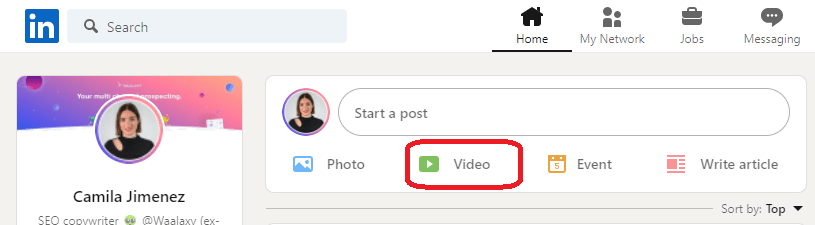
- Luego, se abrirá una ventana emergente, para que pueda "Seleccionar video para compartir":
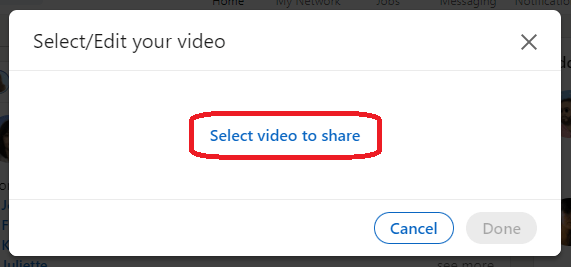
Los requisitos del vídeo son los siguientes:
- Tamaño máximo de archivo de imagen : 5 GB.
- Tamaño mínimo del archivo : 75 KB.
- Duración máxima del video: 15 minutos cuando se carga desde una computadora y 10 minutos cuando se carga desde la aplicación móvil de LinkedIn.
- Duración mínima del vídeo: 3 segundos.
- Rango de resolución: 256 × 144 a, 4096 × 2304 píxeles de ancho .
- Relación de aspecto: 1:2,4 – 2,4:1.
- Velocidad de fotogramas: 10 a 60 fps (fotogramas por segundo).
- Velocidad: de 192 kbit/s a 30 Mbit/s.
¿Cómo adjuntar un enlace a una publicación de LinkedIn?
Nota en un dispositivo móvil: puede compartir y personalizar direcciones URL o una imagen en una publicación, pero no puede compartir ambas al mismo tiempo. Para los enlaces URL , LinkedIn creará una imagen de vista previa del enlace, extraída de la página web compartida.
Ahí lo tienes, ya sabes todo sobre cómo agregar una imagen en una publicación de LinkedIn . ¡Ahora te toca a ti jugar!